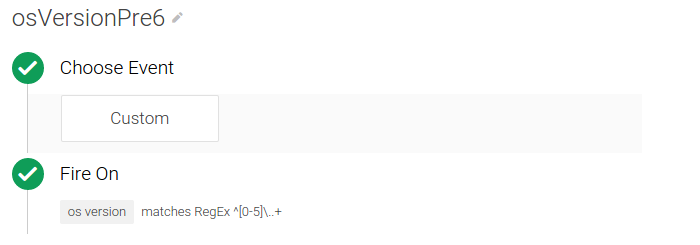Google ট্যাগ ম্যানেজার iOS 6-এ Google বিজ্ঞাপন রূপান্তর ট্র্যাকিং ট্যাগ ব্যবহার করে নমনীয়, ট্রিগার-ভিত্তিক Google Ads রূপান্তর ট্র্যাকিং সমর্থন করে। এই নির্দেশিকাটি একটি iOS অ্যাপ ডাউনলোড কনভার্সন ব্যবহার করে আপনাকে দেখায় যে কীভাবে Google ট্যাগ ম্যানেজারের সাথে একটি Google বিজ্ঞাপন কনভার্সন ট্র্যাকিং ট্যাগ কনফিগার এবং প্রয়োগ করতে হয়।
একটি iOS অ্যাপ ডাউনলোডের জন্য Google Ads রূপান্তর ট্র্যাকিং কনফিগার এবং প্রয়োগ করতে:
- Google বিজ্ঞাপনে একটি নতুন রূপান্তর তৈরি করুন
- ব্লকিং এবং ফায়ারিং ট্রিগার তৈরি করুন
- একটি Google বিজ্ঞাপন রূপান্তর ট্র্যাকিং ট্যাগ তৈরি করুন৷
- রূপান্তর ইভেন্টকে ডেটা স্তরে পুশ করুন
- গভীর লিঙ্ক রেকর্ড
- ধারকটি প্রকাশ করুন
- বিজ্ঞাপনদাতাদের জন্য অ্যাক্সেস শনাক্তকারী (IDFA)
1. Google বিজ্ঞাপনে একটি নতুন রূপান্তর তৈরি করুন৷
Google বিজ্ঞাপনে একটি নতুন রূপান্তর তৈরি করতে:
- আপনার Google বিজ্ঞাপন অ্যাকাউন্টে সাইন ইন করুন।
- মেনু বারে, টুল > রূপান্তর নির্বাচন করুন।
- + রূপান্তর ক্লিক করুন।
- অ্যাপ নির্বাচন করুন।
- অ্যাপ ডাউনলোড এবং iOS নির্বাচন করুন এবং অবিরত ক্লিক করুন।
- নিম্নলিখিত লিখুন:
- iOS অ্যাপের নাম লিখতে Name এ ক্লিক করুন এবং Done এ ক্লিক করুন।
- প্রতিটি ডাউনলোডের জন্য একটি মান লিখতে মান ক্লিক করুন, অথবা এই ডাউনলোডের জন্য একটি মান নির্ধারণ করবেন না নির্বাচন করুন এবং সম্পন্ন ক্লিক করুন।
- অপ্টিমাইজেশান ক্লিক করুন, যা ডিফল্টরূপে নির্বাচিত হয়। অপ্টিমাইজেশান বন্ধ করতে, এটিকে বন্ধ করতে টগল করতে ON-এ ক্লিক করুন এবং সম্পন্ন ক্লিক করুন।
- (ঐচ্ছিক) আপনার বিশ্লেষণ প্রদানকারীর URL লিখতে পোস্টব্যাক URL-এ ক্লিক করুন যেখানে আপনি রূপান্তরগুলি পোস্ট করতে চান এবং সম্পন্ন ক্লিক করুন।
- সংরক্ষণ করুন এবং চালিয়ে যান ক্লিক করুন।
- আপনার রূপান্তর সেটিংস পর্যালোচনা করুন. সেটিংস পরিবর্তন করতে, সম্পাদনা সেটিংস ক্লিক করুন।
- আপনার ট্র্যাকিং পদ্ধতি সেট আপ করার অধীনে, অ্যাপে ট্র্যাকিং কোড রাখুন নির্বাচন করুন।
-
conversionIdএবংlabelমান সংরক্ষণ করতে নির্দেশাবলী এবং কোড বা ইমেল নির্দেশাবলী এবং কোড সংরক্ষণ করুন ক্লিক করুন। - সম্পন্ন ক্লিক করুন.
2. ব্লকিং এবং ফায়ারিং ট্রিগার তৈরি করুন
Google ট্যাগ ম্যানেজার ইন্টারফেসে, ব্লকিং এবং ফায়ারিং ট্রিগার তৈরি করুন যা কনভার্সন ট্র্যাকিং ট্যাগ কখন ফায়ার করা হবে তা নির্ধারণ করবে।
যেহেতু Google Ads রূপান্তর ট্যাগগুলি শুধুমাত্র iOS v6.0 বা উচ্চতর তে সমর্থিত, তাই আপনাকে দুটি ট্রিগার তৈরি করতে হবে:
- ব্লকিং ট্রিগার
os version6.0 এর চেয়ে কম। - ফায়ারিং ট্রিগার
eventappLaunchএবংplatformiOS।
Google ট্যাগ ম্যানেজারে একটি ব্লকিং ট্রিগার তৈরি করতে:
- আপনার Google ট্যাগ ম্যানেজার অ্যাকাউন্টে সাইন ইন করুন।
- একটি মোবাইল ধারক নির্বাচন করুন।
- বাম নেভিগেশন বারে, ট্রিগার ক্লিক করুন।
- নতুন ক্লিক করুন.
- ট্রিগার নাম osVersionPre6 লিখতে শিরোনামবিহীন ট্রিগারে ক্লিক করুন।
- ফায়ার অন এর অধীনে, নিম্নলিখিত শর্ত লিখুন:

- ট্রিগার তৈরি করুন ক্লিক করুন।
Google ট্যাগ ম্যানেজারে একটি ফায়ারিং ট্রিগার তৈরি করতে:
- আপনার Google ট্যাগ ম্যানেজার অ্যাকাউন্টে সাইন ইন করুন।
- একটি মোবাইল ধারক নির্বাচন করুন।
- বাম নেভিগেশন বারে, ট্রিগার ক্লিক করুন।
- নতুন ক্লিক করুন এবং কাস্টম ট্রিগার নির্বাচন করুন।
- ইভেন্ট অ্যাপ লঞ্চের সমান এবং প্ল্যাটফর্ম iOS সমান হলে ট্রিগারের নাম ফায়ার করতে শিরোনামবিহীন ট্রিগারে ক্লিক করুন।
- এই ট্রিগার ফায়ার অনের অধীনে, কিছু ইভেন্ট নির্বাচন করুন এবং নিম্নলিখিত শর্তগুলি লিখুন:

- ট্রিগার তৈরি করুন ক্লিক করুন।
3. একটি Google বিজ্ঞাপন রূপান্তর ট্যাগ তৈরি করুন৷
Google ট্যাগ ম্যানেজার ইন্টারফেসে, একটি রূপান্তর হিসাবে একটি অ্যাপ ডাউনলোড ট্র্যাক করতে একটি নতুন Google বিজ্ঞাপন রূপান্তর ট্র্যাকিং ট্যাগ তৈরি করতে নিম্নলিখিত কনফিগারেশন মানগুলি ব্যবহার করুন:
ট্যাগ নাম: iOS App Download Conversion
ট্যাগের ধরন: Google Ads Conversion Tracking
রূপান্তর আইডি : Google বিজ্ঞাপন স্নিপেট থেকে conversionId কপি করুন
রূপান্তর লেবেল : Google বিজ্ঞাপন স্নিপেট থেকে label কপি করুন
রূপান্তর মান: Google বিজ্ঞাপন স্নিপেটের সাথে মেলে না
অপূরণীয়: Yes
ফায়ারিং ট্রিগার: fire when event equals appLaunch and platform equals iOS
ব্লকিং ট্রিগার: osVersionPre6
4. রূপান্তর ইভেন্টটিকে ডেটা স্তরে পুশ করুন৷
ইভেন্টটি পুশ করতে আপনার অ্যাপে কোড যোগ করুন যা ডেটা স্তরে রূপান্তরকে ট্রিগার করবে। উদাহরণস্বরূপ, একটি অ্যাপ ডাউনলোড ট্র্যাক করতে, আপনার অ্যাপ লঞ্চ হওয়ার এবং ট্যাগ ম্যানেজার কন্টেইনার উপলব্ধ হওয়ার পরে একবার ডেটা স্তরে appLaunch মান সহ একটি ইভেন্ট পুশ করুন।
// // MyNotifier.h // #import "TAGContainerOpener.h" @interface MyNotifier : NSObject<TAGContainerOpenerNotifier> @end // // MyNotifier.m // #import "AppDelegate.h" #import "MyNotifier.h" #import "TAGDataLayer.h" #import "TAGManager.h" @implementation MyNotifier - (void)containerAvailable:(TAGContainer *)container { AppDelegate *appDelegate = (AppDelegate *)[[UIApplication sharedApplication] delegate]; if (appDelegate.appLaunchEventPushed == NO) { // Push the app launch event once after the container is opened. [[TAGManager instance].dataLayer push:@{@"event": @"appLaunch"}]; appDelegate.appLaunchEventPushed = YES; } } @end // // AppDelegate.m // #import "AppDelegate.h" #import "MyNotifier.h" #import "TAGDataLayer.h" #import "TAGManager.h" @implementation AppDelegate - (BOOL)application:(UIApplication *)application didFinishLaunchingWithOptions:(NSDictionary *)launchOptions { // MyNotifier::containerAvailable: is called when the container is opened. [TAGContainerOpener openContainerWithId:@"GTM-XXXX" tagManager:[TAGManager instance] openType:kTAGOpenTypePreferNonDefault timeout:nil notifier:[[MyNotifier alloc] init]]; // Rest of the method implementation. return YES: } // Rest of the AppDelegate implementation @end
5. গভীর লিঙ্ক রেকর্ড করুন
আপনার অ্যাপ যদি ডিপ লিঙ্কিং ব্যবহার করে, একটি ডিপ লিঙ্কিং কনভার্সন রেকর্ড করতে, AppDelegate -এ application:handleOpenURL এর ভিতরে "gtm.url" হিসাবে ডেটা লেয়ারের লিঙ্কটি পুশ করুন:
[[TAGManager instance].dataLayer push:@{@"gtm.url": [url absoluteString]}]; [[TAGManager instance] previewWithURL:url];
6. ধারক প্রকাশ করুন
আপনি এখন Google বিজ্ঞাপনে রূপান্তর ট্র্যাকিং পিংস পাঠানো শুরু করতে আপনার কন্টেইনার প্রকাশ করতে পারেন। বিস্তারিত জানার জন্য প্রকাশনা এবং সংস্করণ দেখুন।
রূপান্তরগুলি কীভাবে রিপোর্ট করা হয় সে সম্পর্কে যে কোনও প্রশ্ন সহ Google বিজ্ঞাপন রূপান্তর ট্র্যাকিং সম্পর্কে অতিরিক্ত তথ্যের জন্য, রূপান্তর ট্র্যাকিং বোঝা দেখুন।
7. বিজ্ঞাপনদাতাদের জন্য অ্যাক্সেস শনাক্তকারী (IDFA)
বিজ্ঞাপনদাতাদের (IDFA) শনাক্তকারী অ্যাক্সেস করতে আপনার iOS অ্যাপ্লিকেশন সক্ষম করতে:
- প্রকৃত লক্ষ্যে লাইব্রেরি
libAdIdAccess.aঅন্তর্ভুক্ত করুন। - লিঙ্কার বিকল্পগুলিতে, প্রকৃত লক্ষ্যের জন্য
-ObjCবা-force_Loadউল্লেখ করুন। - প্রকৃত লক্ষ্যে
AdSupport.frameworkঅন্তর্ভুক্ত করুন।